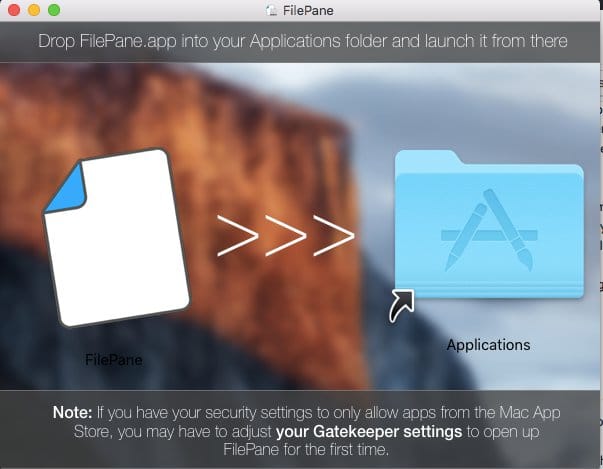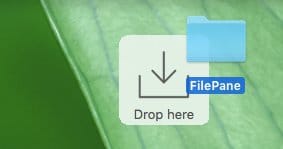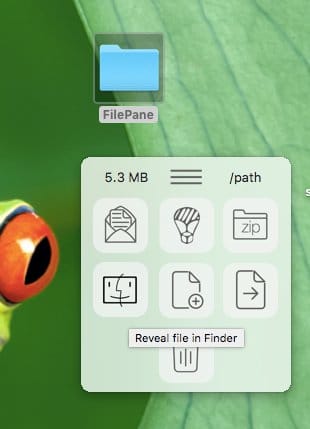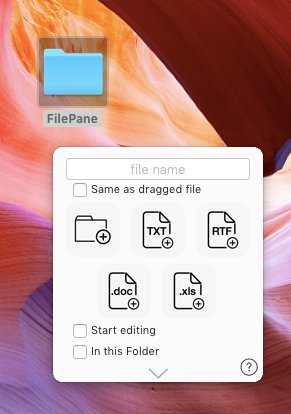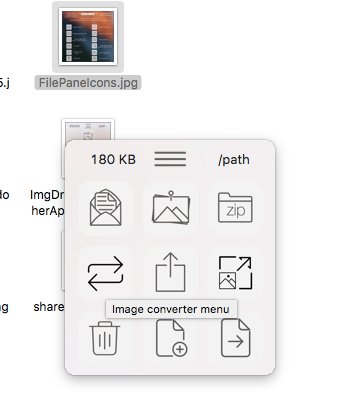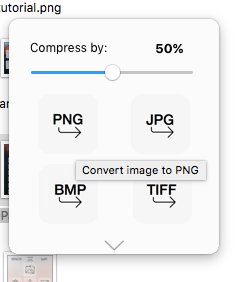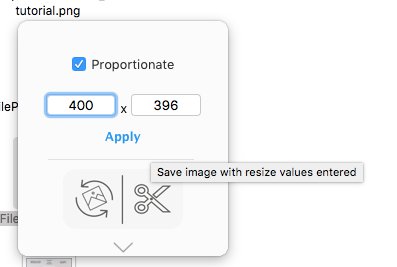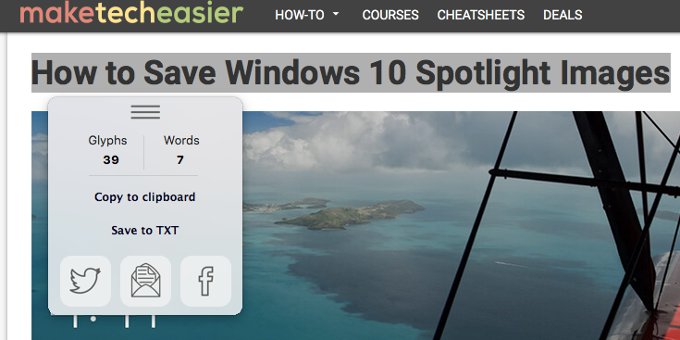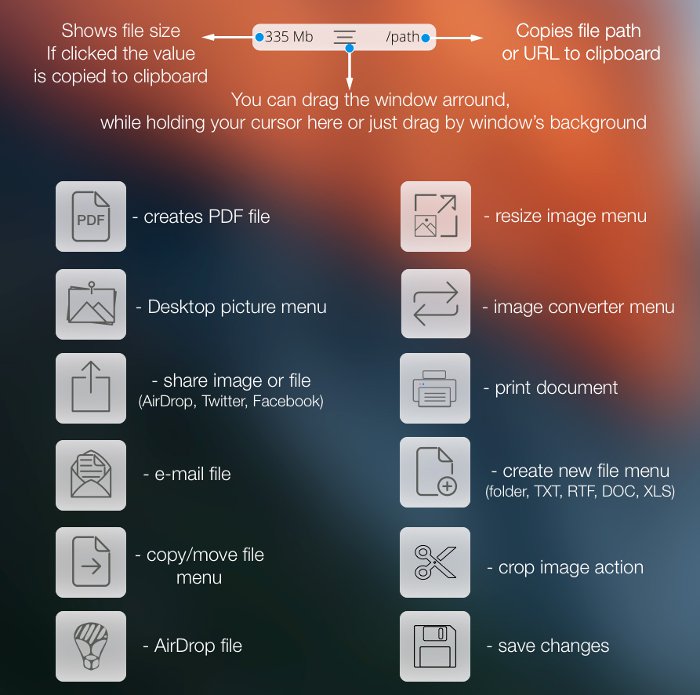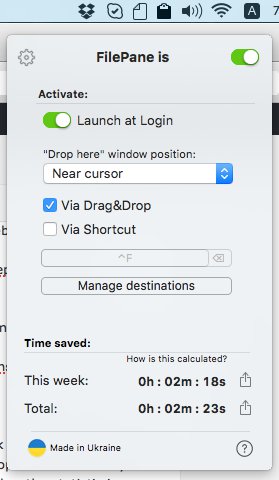Avez-vous remarqué que vous effectuez toujours des tâches répétitives et inutiles sur votre PC ? Par exemple, lorsque vous souhaitez déplacer un fichier vers un autre emplacement, vous devez toujours ouvrir le gestionnaire de fichiers et accéder à la destination du dossier avant de pouvoir déplacer le fichier. Qu’en est-il lorsque vous souhaitez partager une photo sur Twitter et que vous trouvez que l’image est trop grande ? Vous ouvrez un outil de retouche photo, modifiez/rognez la photo, l’enregistrez en tant qu’image de plus petite taille, puis téléchargez-la sur Twitter. Et s’il existait un moyen de simplifier toutes ces tâches banales ? C’est ce que Filepane est tout au sujet.
Filepane est une application Mac uniquement qui ajoute des actions de glisser-déposer utiles à votre système afin que vous puissiez effectuer des tâches d’un simple glissement. Vous pouvez facilement redimensionner une image à la volée, déplacer un fichier vers un autre emplacement, convertir un document en PDF et l’imprimer, compresser un fichier/dossier, etc. Filepane détecte intelligemment le type de fichier et affiche différentes options selon le format de fichier.
Contenu
Installation
Filepane peut être téléchargé à partir de la boutique d’applications Mac ou du site Web du développeur si vous souhaitez le tester pendant sept jours. Après la période d’essai, vous devrez obtenir une clé de licence. Le prix de FilePane peut cependant prêter à confusion. La version Mac App Store est au prix de 9,99 $ et propose actuellement une offre à durée limitée de 6,99 $. Cela vous permet de l’installer sur jusqu’à cinq Mac différents. Sur le site Web du développeur, le prix varie de 2,99 $ à 5,99 $, selon le nombre de Mac sur lesquels vous allez l’installer. En bref, il y a plus de flexibilité et d’économies de prix lorsque vous achetez sur le site Web du développeur plutôt que sur le Mac App Store.
Si vous avez téléchargé la version d’essai sur le site Web du développeur, pour l’installer, il vous suffit de faire glisser le fichier dans votre dossier Applications et d’exécuter l’application à partir du Launchpad.
Usage
Avec Filepane en cours d’exécution, lorsque vous sélectionnez et faites glisser un fichier, vous verrez une petite boîte contextuelle « Drop here ». Déposez simplement votre fichier dans la boîte pour activer d’autres actions.
Selon le type de fichier, différentes actions apparaîtront. Par exemple, pour un dossier, il affichera « Fichier e-mail », « Airdrop » (pour un partage rapide), « Zip » (compresser le dossier), « Finder » (ouvrir le dossier dans le Finder), « Déplacer et copier des fichiers », et Options « Corbeille ».
Et cela créera un nouveau sous-menu de fichier.
Pour les images, le menu des actions comprend « Image du bureau » (définie comme fond d’écran du bureau), « Convertir » (en png, jpg, bmp, tff), « Télécharger » (sur Twitter, Facebook, Message) et « ouvrir l’éditeur d’images » (redimensionner l’image).
Filepane fonctionne également avec votre navigateur. Vous pouvez simplement cliquer sur n’importe quelle image et faire glisser ou simplement mettre en surbrillance une phrase ou un paragraphe et faire glisser. La boîte « Drop here » apparaîtra, vous permettant d’enregistrer le texte dans le presse-papiers ou de le partager rapidement sur Twitter et Facebook.
La mauvaise chose à propos de Filepane est qu’il ne met pas de noms sur toutes ses icônes, vous devez donc deviner ce que signifie chaque icône. Voici la liste.
Préférences
Lors de l’exécution, Filepane ajoute une icône à la barre de menu, et vous pouvez cliquer dessus pour accéder aux Préférences. Cliquez sur l’icône Filepane et vous pouvez configurer s’il doit être lancé lors de la connexion, la position de la case « Drop here » et s’il doit être activé à l’aide d’une action de glisser-déposer ou via un raccourci clavier. Il montre également le temps gagné au cours de la semaine, bien qu’il ne soit pas clair comment le temps est calculé et à quel point il est précis.
Conclusion
Filepane est un outil astucieux sans lequel vous pouvez vivre, mais une fois que vous l’aurez utilisé, vous ne voudrez plus vous en passer. Son menu d’action glisser-déposer simple mais puissant est vraiment un gain de temps et vous fait vous demander pourquoi il n’est pas inclus comme fonctionnalité par défaut dans le système d’exploitation. Essayez-le et dites-nous ce que vous en pensez.
Révéler
Grâce à MyMixApps (et Sergey), nous avons dix clés de licence pour Filepane (licence Mac unique) à donner. Pour participer à ce concours, il vous suffit de vous connecter avec votre email (afin que nous puissions vous contacter si vous êtes le gagnant). Cela vous rapportera une seule chance. Vous pouvez également partager cet article pour gagner des chances supplémentaires de gagner une unité. Ce concours est terminé.
Les gagnants ont été informés de leurs gains.
Volet Fichier
Cet article est-il utile ? Oui Non